haiiiii.....
Read More --►
Namus Production
Inspiring Inovation. Persistant Perfection
NavBar
NavBar
Cari Blog Ini
2013-09-17
Effect Pada Adobe Audition Effect Pada Adobe Audition
Nah, setiap orang yang hanya awal belajar bagaimana menggunakan Adobe Audition 3.0 tidak tahu bagaimana menggunakan dan mendapatkan efek yang dia cari.Saya juga membantu Anda sebanyak yang saya bisa tapi saya juga harus ulet.
Jadi mari kita mulai.
1. ECHO - ingin menambahkan bahwa gema sangat bagus dan halus untuk vokal Anda. Mari saya Tampilkan Anda bagaimana untuk melakukan itu.
* Pertama menandai bagian dari trek yang ingin Anda edit
* Klik pada efek
* Pilih Delay dan echo
* Dan klik dua kali pada gema
* Untuk gema bagus dan stereo memilih Vokal Stereo dan melakukan editing lil bit, hanya mengambil melihat screenshot saya di mana saya membuat beberapa penyesuaian.
2. DELAY-Sebagian besar orang berpikir bahwa gema dan penundaan adalah hal yang sama, baik mereka salah. Efek penundaan memberikan umpan balik vokal Anda pada volume penuh. Anda dapat Anda menunda pada mengemis dari lagu tersebut. Beberapa contoh:Kocok dimulai dan Anda ingin menambahkan lirik intro, jadi harus seperti ini:Aku berkata YEAH (bahwa "YEAH" akan mengulangi beberapa kali) YEAH ya ....Jadi Bagaimana melakukannya? Sangat mudah ikuti saya:
* Tandai intro vocal Anda
* Pergi ke daftar Efek
* Pilih Penundaan dan echo
* Pilih Penundaan
* Pilih keran menampar dan memeriksa screenshot saya untuk melihat saya menyesuaikan pengaturan
3. REVERB-reverb adalah efek besar bagi mereka yang memiliki mic berkualitas rendah. Gunakan reverb untuk menambahkan beberapa kekuatan dan kualitas untuk vokal Anda.Ikuti saya untuk mendapatkan pengaturan reverb yang tepat:
* Tanda bagian dari penyihir vokal Anda ingin Anda edit
* Pergi ke efek
* Pilih reverb
* Buka studio reverb
* Kemudian pilih media reverb VokalItu saja Anda tidak perlu membuat dan menyesuaikan diri.
4. TIME AND PITCH
Waktu dan pitch yang Anda gunakan untuk membuat vokal efek khusus. Seperti beberapa vokal robot, setan, bayi lil dll saya suka dan menggunakan Waktu dan pitch sangat sering. Jadi mari kita mulai:
* Mark bagian vokal yang ingin Anda edit
* Pergi ke efek
* Memilih Waktu dan Pitch
* Kemudian lapangan shifter
* Sekarang jika Anda ingin suara vocal Anda seperti setan kemudian pilih Deathly II dan memeriksa screenshot saya untuk membuat koreksi kecil
* Jika Anda ingin suara vocal Anda seperti bayi lil kemudian kembali dan memilih peregangan dan memilih lapangan kenaikan gaji dan memeriksa screenshot saya apa koreksi
* Anda juga dapat menggunakan peregangan untuk mendapatkan vokal Anda terdengar seperti setan, helium, tempo bayi lebih cepat, kecepatan tempo yang lebih rendah dll Hanya mes lil bit tentang hal itu dan memilih apa yang Anda suka
*
5. AMPLIFY FADE/PROCESS
Efek ini adalah salah satu yang paling digunakan. Adobe Audition Memperkuat proses hanya alat untuk meningkatkan volume vokal Anda. Jika Anda memiliki mikrofon kualitas rendah efek ini dibuat untuk Anda. Saran saya sebelum Anda mulai menguasai vokal Anda menggunakan memperkuat proses. Tandai vokal Anda dan pergi ke mode edit, kemudian pilih "memperkuat memudar / proses" efek dan double-klik di atasnya. Kemudian Anda memilih Gelombang Pusat dan tekan ok. Sekarang lagi pergi ke "memperkuat memudar / proses" dan memilih meningkatkan 3dB. Ini adalah cara untuk meningkatkan daya dari mikrofon murah Anda.
Waktu dan pitch yang Anda gunakan untuk membuat vokal efek khusus. Seperti beberapa vokal robot, setan, bayi lil dll saya suka dan menggunakan Waktu dan pitch sangat sering. Jadi mari kita mulai:
* Mark bagian vokal yang ingin Anda edit
* Pergi ke efek
* Memilih Waktu dan Pitch
* Kemudian lapangan shifter
* Sekarang jika Anda ingin suara vocal Anda seperti setan kemudian pilih Deathly II dan memeriksa screenshot saya untuk membuat koreksi kecil
* Jika Anda ingin suara vocal Anda seperti bayi lil kemudian kembali dan memilih peregangan dan memilih lapangan kenaikan gaji dan memeriksa screenshot saya apa koreksi
* Anda juga dapat menggunakan peregangan untuk mendapatkan vokal Anda terdengar seperti setan, helium, tempo bayi lebih cepat, kecepatan tempo yang lebih rendah dll Hanya mes lil bit tentang hal itu dan memilih apa yang Anda suka
*
5. AMPLIFY FADE/PROCESS
Efek ini adalah salah satu yang paling digunakan. Adobe Audition Memperkuat proses hanya alat untuk meningkatkan volume vokal Anda. Jika Anda memiliki mikrofon kualitas rendah efek ini dibuat untuk Anda. Saran saya sebelum Anda mulai menguasai vokal Anda menggunakan memperkuat proses. Tandai vokal Anda dan pergi ke mode edit, kemudian pilih "memperkuat memudar / proses" efek dan double-klik di atasnya. Kemudian Anda memilih Gelombang Pusat dan tekan ok. Sekarang lagi pergi ke "memperkuat memudar / proses" dan memilih meningkatkan 3dB. Ini adalah cara untuk meningkatkan daya dari mikrofon murah Anda.
6. HARD LIMITING PROCESS
Nah, setelah Anda melakukan semua menguasai yang ingin Anda lakukan, Anda harus mendapatkan vokal anda di "jalur yang sama", Anda tidak ingin memiliki "puncak" dan "tiupan". Bagaimana menghilangkan itu? Tandai Anda vokal, pergi ke mode edit, memilih proses membatasi keras, dan membuat pengaturan seperti ini:
o Batas Max amplitudo untuk -6,5
o Meningkatkan input oleh 1,8
o Pandanglah ke depan waktu 7ms
o Rilis 100ms waktu; tekan ok.
o Batas Max amplitudo untuk -6,5
o Meningkatkan input oleh 1,8
o Pandanglah ke depan waktu 7ms
o Rilis 100ms waktu; tekan ok.
7. NOISE REDUCTION
Anda memiliki peralatan kualitas rendah Anda harus memiliki banyak suara dan "ekstra" suara. Efek ini akan membantu Anda untuk menghilangkan suara-suara lain yang tidak Anda inginkan dalam lagu Anda. Bagaimana melakukan itu? Hal ini sangat sederhana. Tandai bagian dari lagu yang berisi "suara yang tidak diinginkan", pergi ke efek, dan pilih "Kebisingan proses reduksi". Maka Anda akan mendapatkan jendela pop-up kecil. Hal pertama yang Anda harus lakukan adalah pilih bunyi yang tidak Anda inginkan. Silahkan pilih suara itu dan kemudian klik pada profil Capture, kemudian menunggu sedikit. Sekarang ketika Adobe Audition selesai Anda meminta Anda akan mendapatkan beberapa diagram. Sekarang, hati-hati, Anda tidak ingin memiliki bahwa "ROBOT" suara hak suara? Ikuti saya untuk melakukannya dengan benar. Pertama klik pada "GELOMBANG SELURUH SELECT" maka:
o pengurangan kebisingan Anda set pada tingkat 60
o Mengurangi oleh: 30dB
o Presisi Factor: 6
o Melembutkan jumlah: 1,5
o Tingkat Peluruhan spektral: 60%
Tekan ok dan itu saja.
o pengurangan kebisingan Anda set pada tingkat 60
o Mengurangi oleh: 30dB
o Presisi Factor: 6
o Melembutkan jumlah: 1,5
o Tingkat Peluruhan spektral: 60%
Tekan ok dan itu saja.
Source : http://angi-medion.blogspot.com/2012/03/cara-menggunakan-efek-adobe-audition.html
2013-09-10
Cara Memotong Lagu Menggunakan Adobe Audition Cara Memotong Lagu Menggunakan Adobe Audition
Langkah 1
Install Software Adobe Audition apapun versinya ( Adobe Audition 1.5,2.0,ataupun 3.0 .)
Langkah 2
Buka software Adobe Audition yang telah di install.Maka akan tampil seperti gbr dibawah ini,kemudian klik Multitrack View .
Jika anda menemui hal seperti gbr 1 maka setelah di klik Multitrack View tampilan akan menjadi seperti gbr di bawah ini..
Gbr 7.
Read More --►
Install Software Adobe Audition apapun versinya ( Adobe Audition 1.5,2.0,ataupun 3.0 .)
Langkah 2
Buka software Adobe Audition yang telah di install.Maka akan tampil seperti gbr dibawah ini,kemudian klik Multitrack View .
Gbr.1
Atau
jika kita baru pertama kali menggunakan Adobe Audition maka tampilan
akan seperti di bawah ini (tampilan Adobe Audition theme.ses ).
Gbr.2
Jika anda menemui hal seperti gbr 1 maka setelah di klik Multitrack View tampilan akan menjadi seperti gbr di bawah ini..
Gbr.3
Tapi jika anda menjumpai hal seperti gbr 2 maka
langkah selanjutnya adalah klik file –
new session – atur sample rate pada posisi 44100 ( jika kedepan anda ingin
menyimpan proyek anda ke CD ) atau 96000 ( jika kedepan anda ingin menyimpan
proyek anda ke DVD ) kemudian Klik OK. Maka sekarang tampilan akan seperti
gbr 3..
Langkah 3
Masukkan file
lagu kedalam track dengan cara klik insert – audio – cari lokasi tempat lagu di
simpan – open. Atau klik kanan salah
satu track – audio – cari lokasi tempat lagu disimpan – open.
Gbr.4
Maka akan
tampil waveform file lagu kita seperti terlihat pada gbr di bawah ini...
Gbr.5
Langkah 4
Saatnya
memotong Lagu kita…
Langkahnya....
Ø
Klik bagian lagu yang akan kita potong kemudian
seleksi sedikit saja menggunakan time selection tool
Gbr 6.
Ø
Tekan tombol Delete pada keyboard, Maka lagu
sudah terpotong seperti tertera pada gambar dibawah ini.Kita tinggal membuang
bagian lagu yang tidak kita inginkan.
2013-09-07
Menghilangkan Vokal Pada Lagu (Karaoke) Menghilangkan Vokal Pada Lagu (Karaoke)
Mungkin langsung saja saya akan menjelaskan tahap tahap penggunaannya Adobe Audition 1.5 ini :
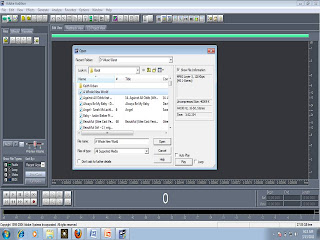


3. Klik Menu Edit - Convert Sample Type - Ubah Channel menjadi Mono(50%,50%), sample rate (44100), Resolution (16) - Klik OK.

 5. Pastikan semua sudah berjalan dengan benar. Klik Play untuk mendengar hasilnya
5. Pastikan semua sudah berjalan dengan benar. Klik Play untuk mendengar hasilnya


Read More --►
1.
Tentukan lagu karaoke yang akan dihilangkan vokal penyanyinya, lalu
pada Adobe Audition 1.5 klik menu File - Open - Cari dimana anda
menyimpan lagu karaoke tersebut - Jika sudah mendapatkan lagunya tekan
OPEN
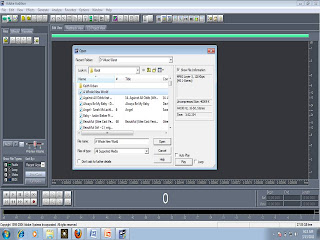
2.
Blok bagian ruas lagu antara atas atau bawah yang terdapat vokal
penyanyinya, lalu bagian yang diblok(terdapat vokal penyanyinya) dihapus
(delete)


3. Klik Menu Edit - Convert Sample Type - Ubah Channel menjadi Mono(50%,50%), sample rate (44100), Resolution (16) - Klik OK.

4. Kembali Klik menu edit - Convert Sample Type - Ubah Channel menjadi Stereo (100%,100%), sample rate (44100), Resolution (16) - Klik OK.


6. Lakukan tahap penyimpanan, Klik Menu - File Save as - Tentukan dimana anda akan menyimpan data ini - Klik Save .

2013-09-03
Tutorial Menghilangkan Noise Dengan Adobe Audition [Video] Tutorial Menghilangkan Noise Dengan Adobe Audition [Video]
Yak, kali ini kita akan belajar menghilangkan noise dengan menggunakan Adobe Audition, Check this Video !
Langganan:
Postingan (Atom)
© 2012 Namus Production


















